Tutoriel : Configurer Dynamic Signal pour l’approvisionnement automatique d’utilisateurs
L’objectif de ce tutoriel est de montrer les étapes à suivre dans Dynamic Signal et Microsoft Entra ID pour configurer Microsoft Entra ID afin de provisionner et déprovisionner automatiquement des utilisateurs et/ou des groupes dans Dynamic Signal.
Remarque
Ce tutoriel décrit un connecteur basé sur le service de provisionnement d’utilisateurs Microsoft Entra. Pour découvrir les informations importantes sur ce que fait ce service, comment il fonctionne et consulter le forum aux questions, reportez-vous à l’article Automatiser l’approvisionnement et le désapprovisionnement d’utilisateurs dans les applications SaaS avec Microsoft Entra ID.
Prérequis
Le scénario décrit dans ce tutoriel part du principe que vous disposez des prérequis suivants :
- Un locataire Microsoft Entra
- un locataire Dynamic Signal ;
- Un compte d’utilisateur Dynamic Signal ayant des autorisations d’administrateur.
Ajouter Dynamic Signal à partir de la galerie
Avant de configurer Dynamic Signal pour le provisionnement automatique des utilisateurs avec Microsoft Entra ID, vous devez ajouter Dynamic Signal à partir de la galerie d’applications Microsoft Entra à votre liste d’applications SaaS managées.
Pour ajouter Dynamic Signal à partir de la galerie d’applications Microsoft Entra, effectuez les étapes suivantes :
- Connectez-vous au Centre d’administration de Microsoft Entra au minimum en tant qu’Administrateur d’application cloud.
- Accédez à Identité>Applications>Applications d’entreprise>Nouvelle application.
- Dans la section Ajouter à partir de la galerie, tapez Dynamic Signal et sélectionnez Dynamic Signal dans la zone de recherche.
- Sélectionnez Dynamic Signal dans le volet de résultats, puis ajoutez l’application. Patientez quelques secondes pendant que l’application est ajoutée à votre locataire.
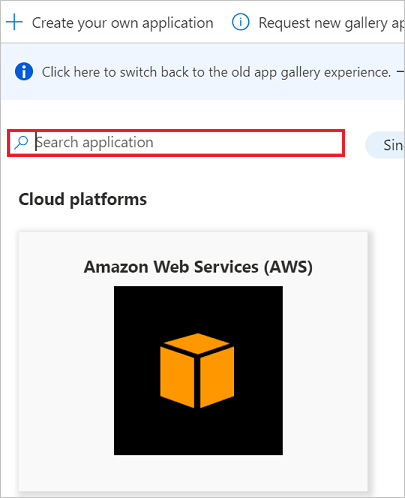
Attribution d’utilisateurs à Dynamic Signal
Microsoft Entra ID utilise un concept appelé affectations pour déterminer les utilisateurs devant recevoir l’accès aux applications sélectionnées. Dans le cadre de l’approvisionnement automatique des utilisateurs, seuls les utilisateurs et/ou groupes qui ont été attribués à une application dans Microsoft Entra ID sont synchronisés.
Avant de configurer et d’activer le provisionnement automatique des utilisateurs, vous devez choisir les utilisateurs et/ou groupes dans Microsoft Entra ID qui ont besoin d’un accès à Dynamic Signal. Une fois que vous avez choisi, vous pouvez attribuer ces utilisateurs ou groupes à Dynamic Signal en suivant les instructions fournies ici :
Conseils importants pour l’attribution d’utilisateurs à Dynamic Signal
Nous vous recommandons d’attribuer un seul utilisateur Microsoft Entra à Dynamic Signal pour tester la configuration du provisionnement automatique des utilisateurs. Les autres utilisateurs et/ou groupes peuvent être affectés ultérieurement.
Lorsque vous attribuez un utilisateur à Dynamic Signal, vous devez sélectionner un rôle valide propre à l’application (si disponible) dans la boîte de dialogue d’affectation. Les utilisateurs dont le rôle est Accès par défaut sont exclus de l’approvisionnement.
Configuration de l’approvisionnement automatique d’utilisateurs dans Dynamic Signal
Cette section vous guide à travers les étapes de configuration du service de provisionnement Microsoft Entra pour créer, mettre à jour et désactiver des utilisateurs et/ou des groupes dans Dynamic Signal en fonction des attributions d’utilisateurs et/ou de groupes dans Microsoft Entra ID.
Conseil
Vous pouvez également choisir d’activer l’authentification unique basée sur SAML pour Dynamic Signal en suivant les instructions fournies dans le didacticiel sur l’authentification unique Dynamic Signal. L’authentification unique peut être configurée indépendamment de l’attribution automatique d’utilisateurs, bien que ces deux fonctionnalités se complètent.
Pour configurer le provisionnement automatique des utilisateurs pour Dynamic Signal dans Microsoft Entra ID :
Connectez-vous au Centre d’administration de Microsoft Entra au minimum en tant qu’Administrateur d’application cloud.
Accédez à Identité>Applications>Applications d’entreprise.

Dans la liste des applications, sélectionnez Dynamic Signal.

Sélectionnez l’onglet Approvisionnement.

Définissez le Mode d’approvisionnement sur Automatique.

Dans la section Admin Credentials (Informations d’identification d’administrateur), entrez les valeurs Tenant URL (URL de locataire) et Secret Token (Jeton secret) de votre compte Dynamic Signal, comme cela est décrit à l’étape 6.
Dans la console d’administration de Dynamic Signal, accédez à Admin (Administrateur) > Advanced (Avancé) > API.
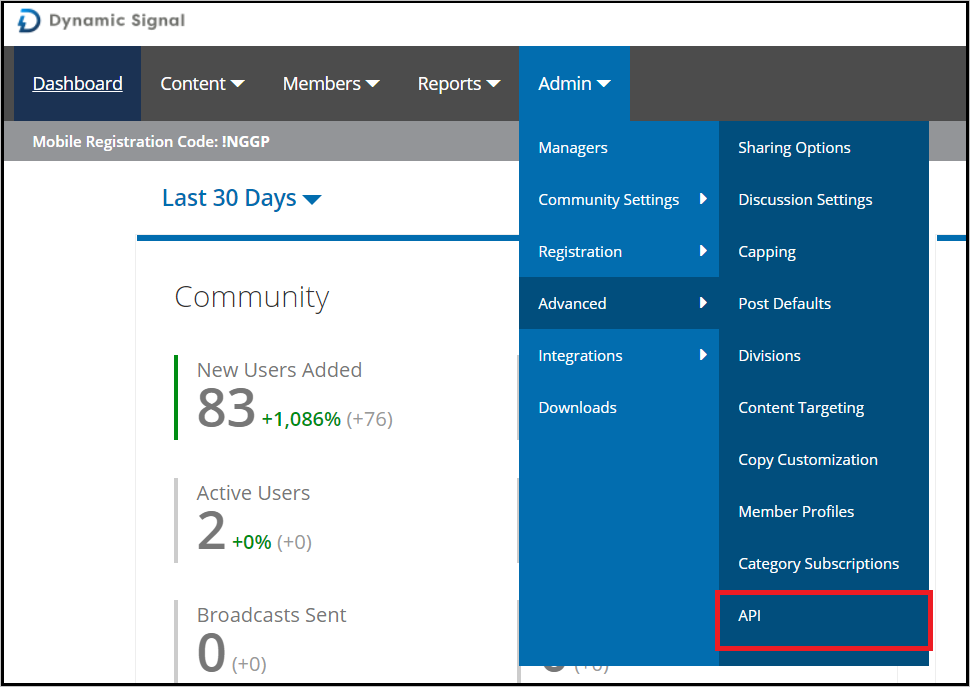
Copiez l’URL de l’API SCIM dans Tenant URL (URL de locataire). Cliquez sur Générer un nouveau jeton pour générer un jeton du porteur, puis copiez la valeur dans Secret Token (Jeton secret).
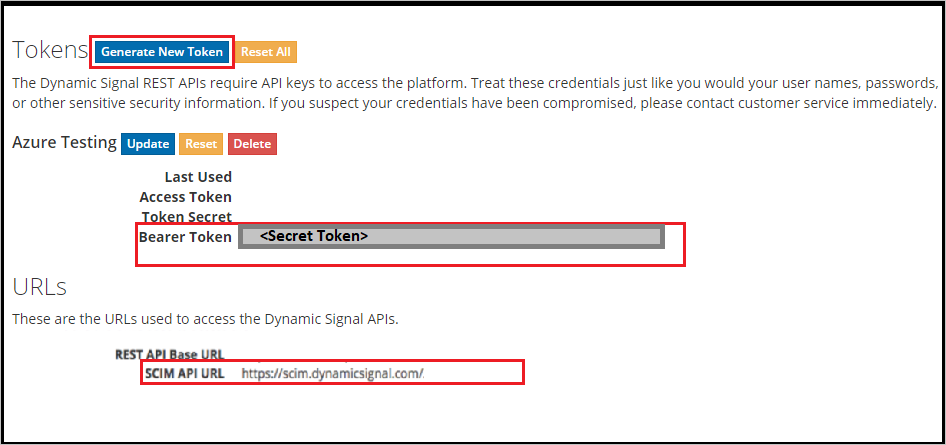
Après avoir renseigné les champs indiqués à l’étape 5, cliquez sur Tester la connexion pour vérifier que Microsoft Entra ID peut se connecter à Dynamic Signal. Si la connexion échoue, vérifiez que votre compte Dynamic Signal dispose d’autorisations d’administrateur et réessayez.

Dans le champ E-mail de notification, entrez l’adresse e-mail d’une personne ou d’un groupe qui doit recevoir les notifications d’erreur d’approvisionnement, puis cochez la case Envoyer une notification par e-mail en cas de défaillance.

Cliquez sur Enregistrer.
Sous la section Mappages, sélectionnez Synchroniser les utilisateurs Microsoft Entra dans Dynamic Signal.
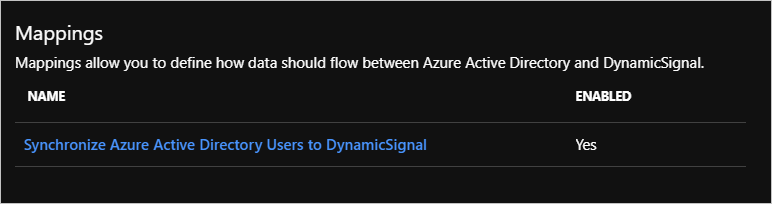
Passez en revue les attributs utilisateur synchronisés entre Microsoft Entra ID et Dynamic Signal dans la section Mappage d’attributs. Les attributs sélectionnés en tant que propriétés de Correspondance sont utilisés pour faire correspondre les comptes d’utilisateur dans Dynamic Signal pour les opérations de mise à jour. Cliquez sur le bouton Enregistrer pour valider les modifications.
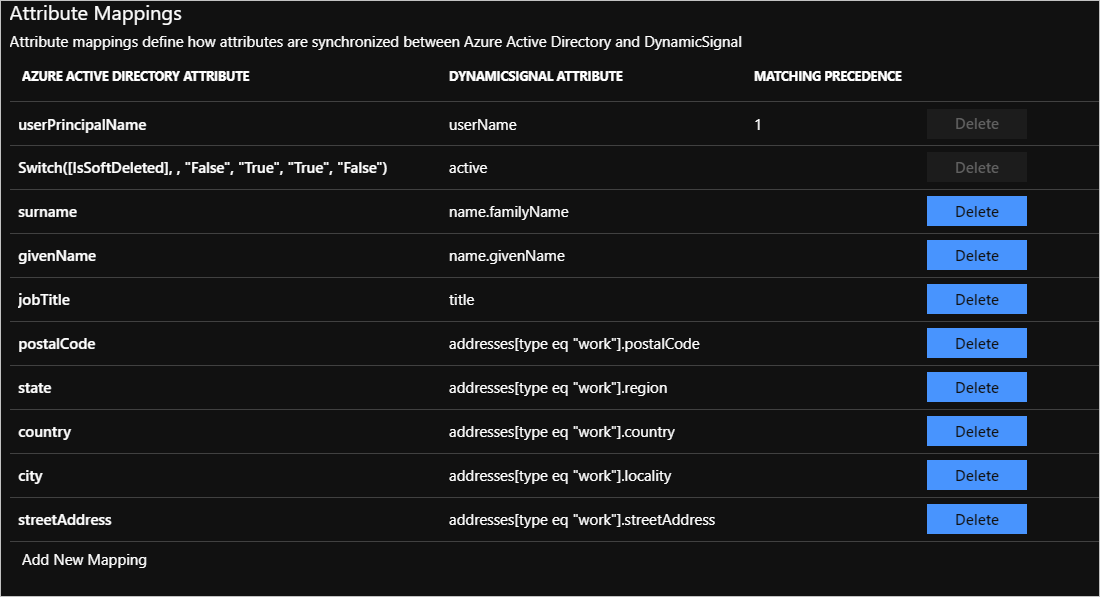
Pour configurer des filtres d’étendue, reportez-vous aux instructions suivantes fournies dans Approvisionnement d’applications basé sur les attributs avec filtres d’étendue.
Pour activer le service de provisionnement Microsoft Entra dans Dynamic Signal, définissez l’État de provisionnement sur Activé dans la section Paramètres.

Définissez les utilisateurs ou groupes que vous aimeriez approvisionner sur Dynamic Signal en choisissant les valeurs souhaitées dans Étendue dans la section Paramètres.

Lorsque vous êtes prêt à effectuer l’approvisionnement, cliquez sur Enregistrer.

Cette opération démarre la synchronisation initiale de tous les utilisateurs et/ou groupes définis dans Étendue dans la section Paramètres. La synchronisation initiale prend plus de temps que les synchronisations suivantes, qui se produisent environ toutes les 40 minutes tant que le service de provisionnement Microsoft Entra est en cours d'exécution. Vous pouvez utiliser la section Détails de synchronisation pour monitorer la progression et suivre les liens vers le rapport d’activité de provisionnement, qui décrit toutes les actions effectuées par le service de provisionnement Microsoft Entra dans Dynamic Signal.
Pour plus d’informations sur la façon de lire les journaux d’approvisionnement Microsoft Entra, voir Rapports sur le provisionnement automatique des comptes d’utilisateur.
Limitations du connecteur
- Dynamic Signal ne prend pas en charge les suppressions définitives d’utilisateur à partir de Microsoft Entra ID. Pour supprimer définitivement un utilisateur dans Dynamic Signal, vous devez procéder via l’interface utilisateur de la console d’administration de Dynamic Signal.
- Pour le moment, Dynamic Signal ne prend pas en charge les groupes.
Ressources supplémentaires
- Gestion de l’approvisionnement de comptes d’utilisateur pour les applications d’entreprise
- Qu’est-ce que l’accès aux applications et l’authentification unique avec Microsoft Entra ID ?